预览打印输出并将输出发送到打印机。
操作步骤
按钮
- Mode
-
确定打印内容。
Plot Print – 默认情况下将打印三个正交视图,并在右下角显示一个信息框。将打印当前画布和线框,但不打印经过着色显示处理的几何体。
Print Canvas – 打印当前画布。“Preview”区域仅显示当前画布。使用“Views”列表器选择要打印的其他画布。单击“Setup”按钮打开“Print Setup”窗口,在该窗口中可以指定“Image Size”和“Position”。总是需要对图像进行调整,以使其符合页面。仅打印画布,而不打印任何几何体。
Print Window – 打印窗口的全部内容,包括经过着色显示处理的几何体和画布。这些内容与使用“File”>“Export”>“Current Window”保存的内容相同。“Preview”区域仅显示活动窗口。使用“Views”列表器可选择要打印的其他窗口。单击“Setup”按钮打开“Print Setup”窗口,在该窗口中可以指定“Image Size”和“Position”。总是要对图像进行调整以使其符合页面。
-
将输出发送到打印机或文件。
- Setup
-
显示“Print Setup”窗口。
- Prev Page
-
在“Show page by page”模式下显示上一页。
- Next Page
-
在“Show page by page”模式下显示下一页。
- Reset view
-
重置所有平移或相机缩放以显示页面的默认视图(针对“Plot Print”模式)。
- Update Preview
-
重新绘制预览以与画布或窗口内容相匹配(针对“Canvas”或“Window”模式)。
- Bookmark
-
使用此弹出菜单中的项目可设置、编辑或者删除已设置书签的输出视图。
预览区域
预览区域的内容取决于所选的模式。
如果将“Mode”设置为“Plot Print”(默认),则预览区域显示下列内容:
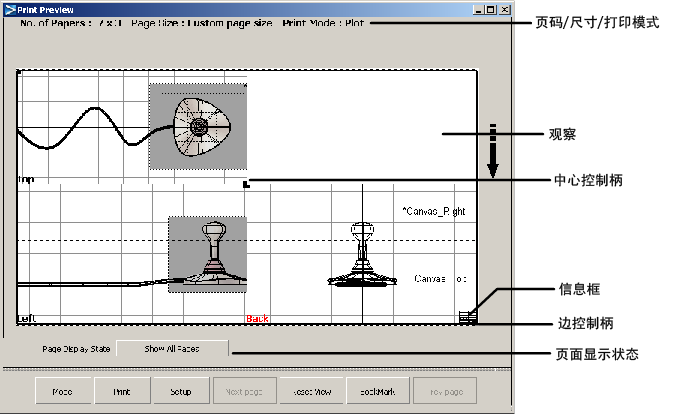
若要跟踪预览,请拖动鼠标中键![]() 。
。
若要相机缩放预览,请拖动鼠标右键![]() 。
。
若要使用“File”>“Print”将曲线导出到“Illustrator”,必须将形状属性指定为二维曲线。三维 NURBS 曲线、等参曲线、面上线或边界曲线将不会导出。
- No. of papers
-
显示输出的页面中总的行数和列数。
- Page Size
-
显示纸张大小,与在“Print Setup”窗口中选择的纸张大小相同。
- Print Mode
-
显示“Mode”按钮的设置,在此例中为“Plot”。
- Edge handles
-
拖动这些控制柄可更改输出的视图中行或列的大小。
- Center handle
-
拖动此控制柄可更改视图的相对大小。
- View
-
将鼠标移至视图上方,并按住
 +
+  (Windows) 或
(Windows) 或  +
+  (Mac) 键显示视图面板,然后单击箭头或汽车图标,或者单击“Perspective”图标选择视图方向。
(Mac) 键显示视图面板,然后单击箭头或汽车图标,或者单击“Perspective”图标选择视图方向。 - Information box
-
显示在“Print Setup”窗口的“Info”选项卡中输入的信息。
使用“Print Setup”窗口的“Drawing”选项卡上的设置可控制此框的显示。
- Page Display menu
-
控制如何显示多页面布局:
Show multiple pages – 显示不连续的页面,可以精确查看每个页面上的显示内容。
Show page by page – 一次显示一个页面。使用窗口底部的“Prev Page”和“Next Page”按钮可显示不同的页面。
Show all pages – 显示连续的页面(实现页面的大型集中显示),分页处显示虚线。
- BookMarks menu
-
控制当前显示哪个已设置书签的视图。仅在使用“BookMark”按钮创建至少一个书签后才会显示此菜单。
如果将“Mode”设置为“Print Canvas”,“Preview”区域将显示下列内容:
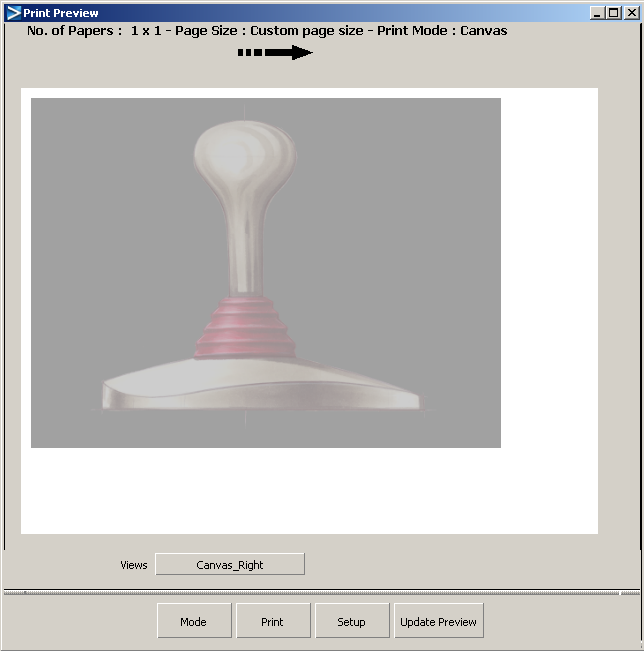
- No. of Papers/Page Size/Print Mode
-
将“Print Mode”设置为“Print Canvas”时,“No. of Papers”始终是 1 x 1(即在单个页面上打印画布),并且“Page Size”始终是“Custom”页面大小(即可从“Print Setup”窗口设置页面大小)。
- Views
-
从列表中选择要打印的画布。画布内容将显示在“Preview”区域中。如果您创建了新画布,则新建的画布会被添加到列表中。
如果将“Mode”设置为“Print Window”,“Preview”区域将显示下列内容:
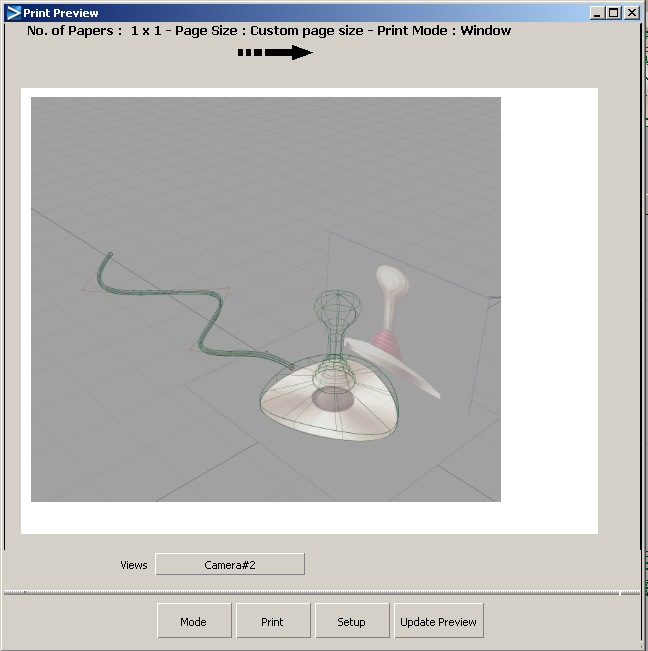
- No. of Papers/Page Size/Print Mode
-
将“Print Mode”设置为“Print Window”时,“No. of Papers”始终是 1 x 1(即在单个页面上打印窗口内容),并且“Page Size”始终是“Custom”页面大小(即可从“Print Setup”窗口设置页面大小)。
- Views
-
选择要打印的视图:“Top”、“Left”、“Back”或“Camera”(Perspective)。视图内容将显示在“Preview”区域中。如果创建新的窗口(如“Front”),则将该窗口添加到列表中。